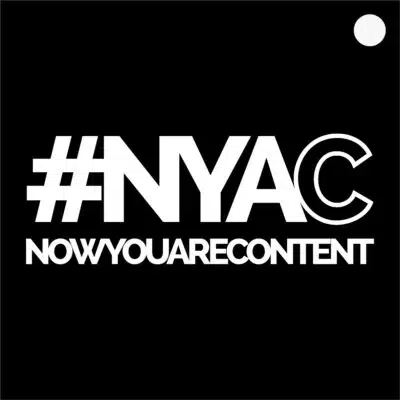Afficher Masquer les titres
- Raccourcis clavier généraux de Windows 11
- Raccourcis clavier à utiliser sur le bureau
- Raccourcis clavier Affichage et Accessibilité
- Raccourcis de l’explorateur de fichiers
- Autres raccourcis clavier pratiques et utiles
- Raccourcis clavier Windows 11 du multi-tâches
- Les raccourcis Windows 11 pour les bureaux virtuels
- Raccourcis clavier gaming de Windows 11
Connaître les raccourcis clavier aide beaucoup à gagner du temps quand vous êtes sur votre ordinateur. Grâce à ces raccourcis, vous pouvez vous passer de la souris pour effectuer certaines tâches. Découvrez les différents raccourcis clavier de Windows 11 pour plus de rapidité.
Raccourcis clavier généraux de Windows 11
Les raccourcis clavier basiques restent les mêmes sur Windows 11 :
- Touche Ctrl + A : sélectionner un texte ou un fichier
- Touche Ctrl + D : supprimer le texte ou les éléments sélectionnés
- Touche Ctrl + X : couper un texte ou un élément sélectionné
- Touche Ctrl + C : copier
- Touche Ctrl + V : coller
- Touche Ctrl + Z : annuler la dernière action
- Touche Ctrl + Y : rétablir
- F2 : renommer un fichier
- F4 : afficher la liste de la barre d’adresse dans l’Explorateur de fichiers
- F5 ou Ctrl + R : actualiser la fenêtre ou la page active
- F6 : parcourir les éléments d’écran
- F10 : activer la barre de menu dans la fenêtre
- Flèche droite ou gauche : naviguer dans les menus et sous-menus
- Alt + barre d’espace : ouvrir le menu contextuel de la fenêtre active
- Ctrl + F4 : Fermer le document ou l’onglet
- Ctrl + E : Ouvrir la recherche

Raccourcis clavier à utiliser sur le bureau
Voici la liste des raccourcis clavier Windows 11 utile sur le bureau :
- Ctrl + Maj + Échap : ouvrir le gestionnaire de tâches
- Touche Windows + A : ouvrir le Panneau Réglages rapides
- Touche Windows + C : ouvrir le chat Microsoft Team
- Touche Windows + D : afficher ou masquer le Bureau
- Touche Windows + E : ouvrir l’explorateur de fichiers
- Touche Windows + F : ouvrir le Hub de commentaires
- Touche Windows + « . » : panneau des émojis
- Touche Windows + L : verrouille l’ordinateur
- Touche Windows + N : afficher le centre de notification et le calendrier sur Windows 11
- Touche Windows + S : activer la Recherche Windows que ce soit sur le PC ou sur le web
- Touche Windows + R : ouvrir la boîte de dialogue Exécuter
- Touche Windows + Maj + S : prendre une capture d’écran
- Touche Windows + Touche Impression écran : capture de bureau
- Touche Windows + Pause : ouvrir la page « À propos » dans « Paramètres »
- Touche Windows + I : ouvrir le panneau des Paramètres
- Touche Windows + V : voir l’historique du presse-papiers
- Touche Windows + X : ouvrir le menu contextuel de la barre des tâches
Raccourcis clavier Affichage et Accessibilité
Avec ces raccourcis, vous n’aurez pas attendre longtemps en déplaçant le pointeur de la souris pour certains paramètres :
- Touche Windows + M : réduire toutes les fenêtres
- Touche Windows + Maj + M : restaurer les fenêtres réduites
- Touche Windows + Z : ouvrir le panneau des mises en page instantanées
- Touche Windows + K : ouvrir le panneau Diffusion et lancer la connexion aux écrans sans fil compatibles Miracast
- Touche Windows + P : modifier le mode d’affichage en multi-écran dans « Projeter »
- Touche Windows + O : verrouiller l’orientation de l’appareil si vous utilisez une tablette ou des hybrides Windows 11
- Touche Windows + W : ouvrir le panneau « Widgets »
- Touche Windows + U : page « Paramètres d’accessibilité »
- Touche Windows + Ctrl + Entrée : activer le Narrateur Windows 11 pour les malvoyants
- Touche Windows + Ctrl + C : activer ou désactiver les filtres de couleur pour les personnes qui souffre de daltonisme
- Touche Windows + « - » : Zoomer en arrière avec la loupe
- Touche Windows + Echap : fermer la loupe
- Touche Windows + H : lancer la saisie vocale pour dicter un texte
Raccourcis de l’explorateur de fichiers
Pour naviguer plus facilement dans l’explorateur de fichiers, mémorisez ces combinaisons de touches :
- Ctrl + N : nouvelle fenêtre
- Ctrl + Maj + N : nouveau dossier
- Alt + Entrée : propriétés du fichier ou du dossier sélectionné
- Alt + P : panneau de prévisualisation
- Alt + Flèche gauche ou Alt + Flèche droite : navigation dans les pages
- Alt + Flèche vers le haut : afficher le dossier parent
- Touche Windows + T : parcourir les applications de la barre des tâches
- Maj + clic gauche de la souris : nouvelle instance de l’application sélectionnée
- Ctrl + Maj + clic gauche de la souris : ouvrir une application en tant qu’administrateur
- Maj + clic droit de la souris : ouvrir le menu de la fenêtre de l’application
Autres raccourcis clavier pratiques et utiles
Sur Windows 11, vous avez accès à d’autres raccourcis clavier pratiques et utiles. En voici quelques-uns d’entre eux :

Raccourcis clavier Windows 11 du multi-tâches
- Touche Windows + Tab : afficher une vue des tâches
- Touche Alt + F4 : fermer rapidement la fenêtre ou l’application active
- Touche Windows + Alt + Flèche haut : mettre une fenêtre active sur la partie supérieure du moniteur. Ajoutez le raccourci avec les autres flèches pour accrocher la fenêtre vers la partie de l’écran que vous souhaitez.
- Touche Windows + Maj + Flèche vers le haut : étirer la fenêtre active afin d’occuper tout l’espace vertical. Utilisez le même raccourci avec la Flèche Bas pour inverser.
- Touche Windows + Flèche haut : agrandir la fenêtre
- Touche Windows + Flèche bas : réduire la fenêtre
Les raccourcis Windows 11 pour les bureaux virtuels
- Touche Windows + Ctrl + D : créer un nouveau bureau virtuel
- Touche Windows + Ctrl + Flèche gauche ou Flèche droite : basculer entre les bureaux virtuels
- Touche Windows + Ctrl + F4 : fermer rapidement le bureau virtuel actif
Raccourcis clavier gaming de Windows 11
- Touche Windows + Alt + B : activer ou désactiver le HDR
- Touche Windows + Alt + R : enregistrer une vidéo d’un jeu ou d’une application
- Touche Windows + G : ouvrir la barre de jeu Xbox et prendre des captures d’écran ou enregistrer des vidéos tout en jouant